使用PhotoShop CC制作霓虹字
1、设置背景为黑色,执行菜单栏中的[文件]|[新建]命令。新建一个宽度500像素,高度300像素,分辨率为200像素/英寸,背景内容为背景色的黑色画布。
2、单击工具栏中的“横排文字蒙板工具”,选择字体样式为“华文新魏”,如果没有可以用其它字体代替。调整文字大小在画布上单击并输入“百度回享”。然后单击图层条板底部的“新建图层”按钮。新建一个图层—图层1

3、确定当前选择的图层为“图层1"。执行菜单栏中的[编缉]|[描边]命令,打开描边对话框,设置描边宽度2Px(像素),颜色为白色,位置居中。单击确定按钮。

4、执行菜单栏中的[选择]|[修改]|[边界]命令,打开边界对话框,设置宽度为4像素。单击确定确认操作。

5、按键盘上的shift+F6快捷键打开羽化对话框,设置羽化半径为4像素。单击工具栏中的“渐变工具”,在工具选项栏中设置渐变的效果为“色谱渐变”,类型为线性渐变方式。
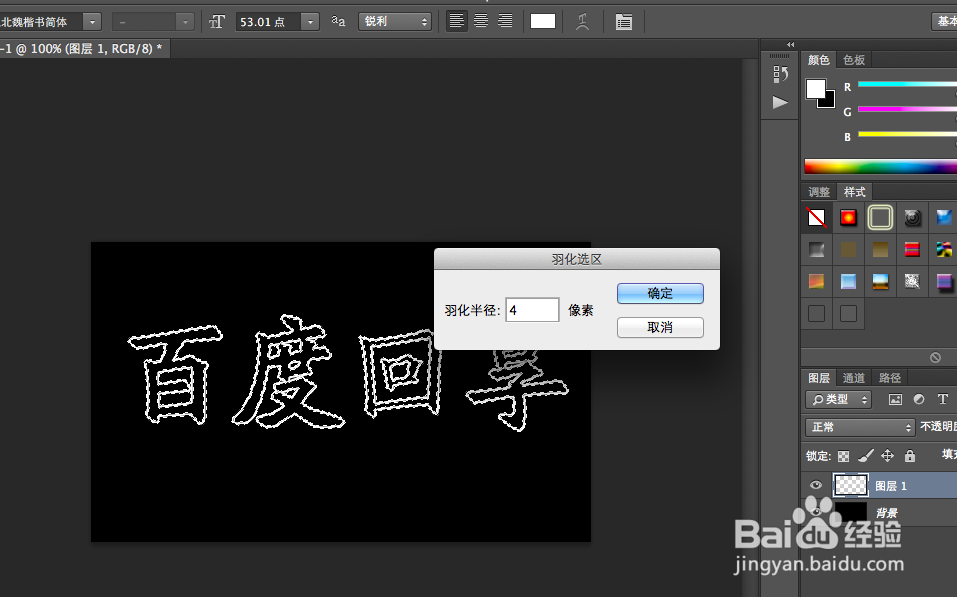

6、在画布的文字位置按住shift键从左到右拖动鼠标,添充渐变效果。cmd+D取消选区。

声明:本网站引用、摘录或转载内容仅供网站访问者交流或参考,不代表本站立场,如存在版权或非法内容,请联系站长删除,联系邮箱:site.kefu@qq.com。
阅读量:127
阅读量:23
阅读量:24
阅读量:157
阅读量:125